АМАТЕК HiSee — обслуживание и живой просмотр устройств: инструкции и советы [14/19]
![АМАТЕК HiSee [14/19] Работа с изображением](/views2/1775257/page14/bge.png)
14
4.3.4 Обслуживание
Обновление прошивки, перезагрузка и сброс на заводские настройки.
4.4 Живой просмотр
Нажмите на подключенное устройство в списке устройств для
перехода в окно просмотра в реальном времени. Здесь можно также
управлять и настраивать устройство.
Замечание: Зеленый значок сверху показывает, что устройство
подключено, значок серого цвета означает, что устройство не в сети.
4.4.1 Работа с изображением
С помощью кнопки вы можете перейти к полноэкранному
отображению
Содержание
- Мобильное приложение p.1
- Особенности p.1
- Руководство пользователя p.1
- Введение p.1
- Установка p.2
- Использование p.3
- Работа с изображением p.14
- Живой просмотр p.14
- Описание функций экранных кнопок p.16
- Кнопка описание кнопка описание p.16
- Органы управления p.16
- Тревога p.17
- Удаление p.18
- Работа с файлами p.18
- Просмотр p.18
- Воспроизведение p.19
Похожие устройства
-
 АМАТЕК BitVisionРуководство Пользователя
АМАТЕК BitVisionРуководство Пользователя -
 IMAGE-LINE FL Studio 20 Producer EditionРуководство по эксплуатации
IMAGE-LINE FL Studio 20 Producer EditionРуководство по эксплуатации -
 IMAGE-LINE All Plugins BundleРуководство по эксплуатации
IMAGE-LINE All Plugins BundleРуководство по эксплуатации -
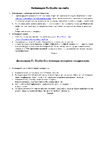 IMAGE-LINE FL Studio 20 + All Plugins BundleРуководство по эксплуатации
IMAGE-LINE FL Studio 20 + All Plugins BundleРуководство по эксплуатации -
 IMAGE-LINE FL Studio 20 Fruity EditionРуководство по эксплуатации
IMAGE-LINE FL Studio 20 Fruity EditionРуководство по эксплуатации -
 IMAGE-LINE FL Studio 20 Signature BundleРуководство по эксплуатации
IMAGE-LINE FL Studio 20 Signature BundleРуководство по эксплуатации -
 ESR Lab ELIMSИнструкция по эксплуатации
ESR Lab ELIMSИнструкция по эксплуатации -
 Canon My Image Garden V3.6 WinРуководство пользователя
Canon My Image Garden V3.6 WinРуководство пользователя -
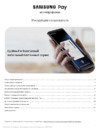 Samsung PayИнструкция по эксплуатации
Samsung PayИнструкция по эксплуатации -
 АМАТЕК AC‐IF602Приложение для мобильного наблюдения FreeIP Pro
АМАТЕК AC‐IF602Приложение для мобильного наблюдения FreeIP Pro -
 АМАТЕК AC‐IF602Инструкция по эксплуатации
АМАТЕК AC‐IF602Инструкция по эксплуатации -
 АМАТЕК AC‐IF602Подключение IP камер Amatek к регистратору
АМАТЕК AC‐IF602Подключение IP камер Amatek к регистратору
Узнайте, как обновить прошивку, перезагрузить и сбросить устройство на заводские настройки. Управляйте просмотром в реальном времени и настройками.
![АМАТЕК HiSee — обслуживание и живой просмотр устройств: инструкции и советы [14/19]](/img/pdf.png)